Catatan: aplikasi dan layananMicrosoft 365 tidak akan mendukung Internet Explorer 11 mulai 17 Agustus 2021. Pelajari selengkapnya. Perhatikan bahwa Internet Explorer 11 akan tetap menjadi browser yang didukung. Internet Explorer 11 adalah komponen sistem operasi Windows dan mengikuti kebijakan siklus hidup untuk produk yang diinstal.
Jika Anda mencoba menempelkan dari clipboard ke Yammer ketika menggunakan Yammer dari Internet Explorer, dan kontennya tidak ditempelkan, Anda perlu menyesuaikan pengaturan di Internet Explorer. Dalam pembaruan terbaru, perubahan yang dirancang untuk memungkinkan lebih banyak opsi untuk memposting konten memerlukan akses clipboard terprogram untuk Menempelkan konten ke Yammer. Jika akses clipboard terprogram dinonaktifkan, tempelkan tidak berfungsi.
Masalah ini hanya terjadi jika Anda atau administrator TI Anda telah menonaktifkan akses clipboard terprogram untuk zona internet yang masuk Yammer. Untuk memperbaiki masalah, akses clipboard terprogram perlu diaktifkan untuk zona yang digunakan Yammer. Ada dua cara untuk melakukan hal ini:
-
Jika Anda sebagai pengguna akhir memiliki akses ke pengaturan keamanan Internet Explorer Anda sendiri, Anda bisa mengubah pengaturan untuk zona Yammer.
-
Jika departemen TI Anda telah membuat kebijakan grup yang mencegah pengguna mengakses pengaturan keamanan Internet Explorer mereka sendiri, Anda harus meminta bantuan departemen TI Anda. Solusi umum adalah untuk administrator TI untuk mengubah kebijakan grup untuk memindahkan yammer.com ke daftar situs tepercaya, dan memastikan akses programatik terprogram diaktifkan di zona tersebut.
Jika Anda memiliki akses ke pengaturan keamanan Internet Explorer Anda sendiri, berikut ini cara untuk mengubah pengaturan sehingga menempelkan ke pekerjaan Yammer.
-
Di Internet Explorer, masuk ke pengaturan > Opsi Internet, lalu klik tab keamanan .
-
Perhatikan zona yang disorot. Ini adalah zona yang digunakan untuk Yammer. Klik tingkat kustom.
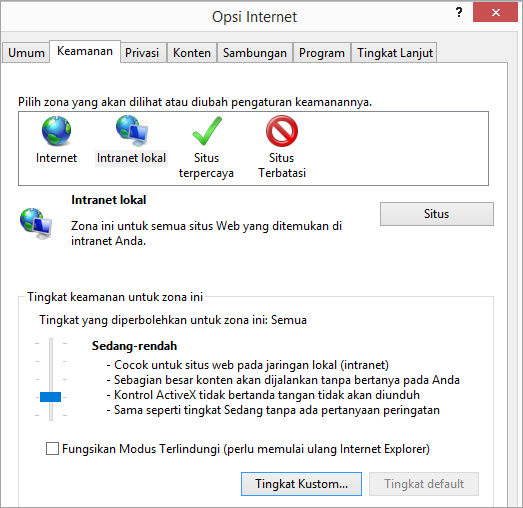
-
Gulir ke bawah ke bagian scripting , di dekat bagian bawah daftar.
-
Di bagian Izinkan akses clipboard terprogram , pilih Aktifkan.
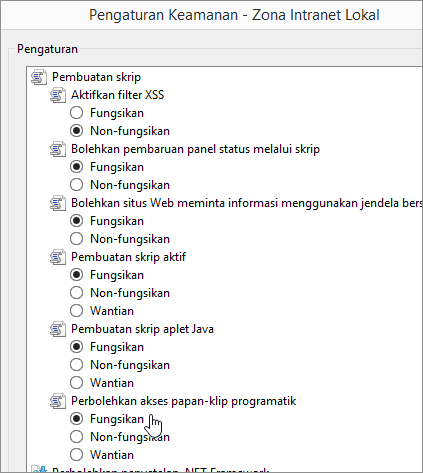
-
Klik OK.










